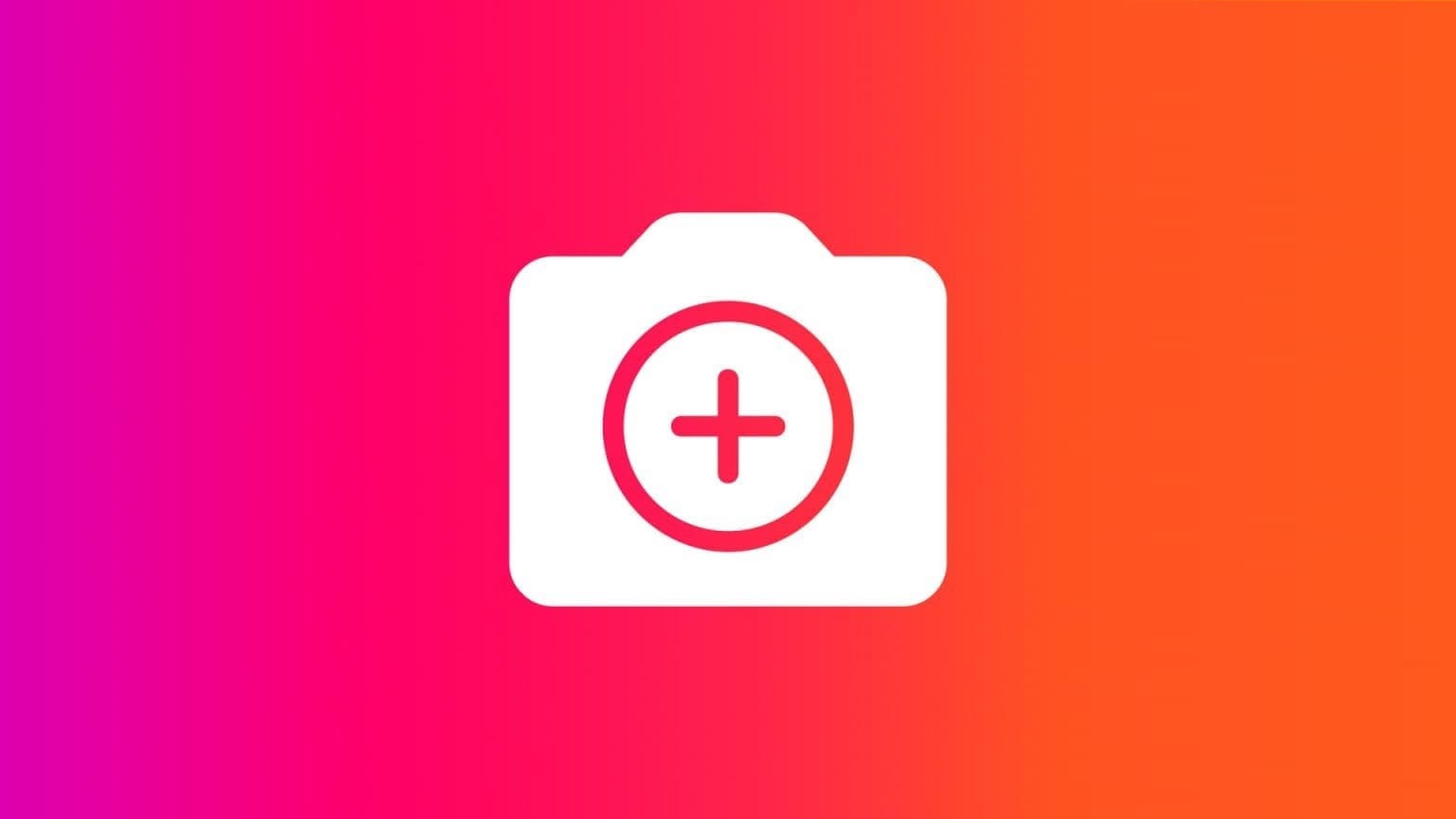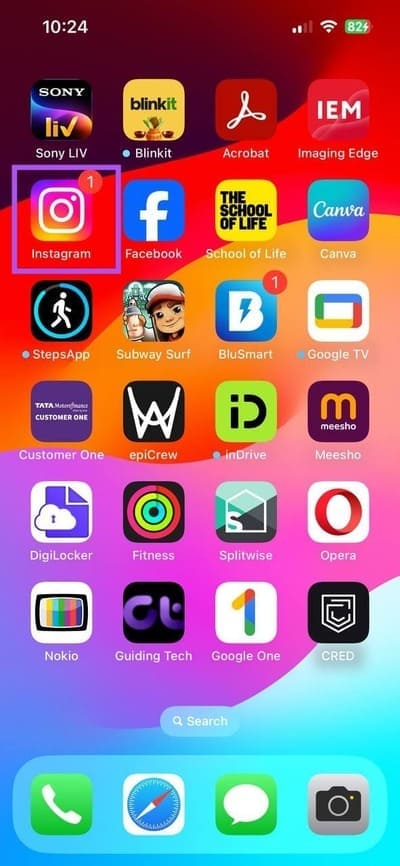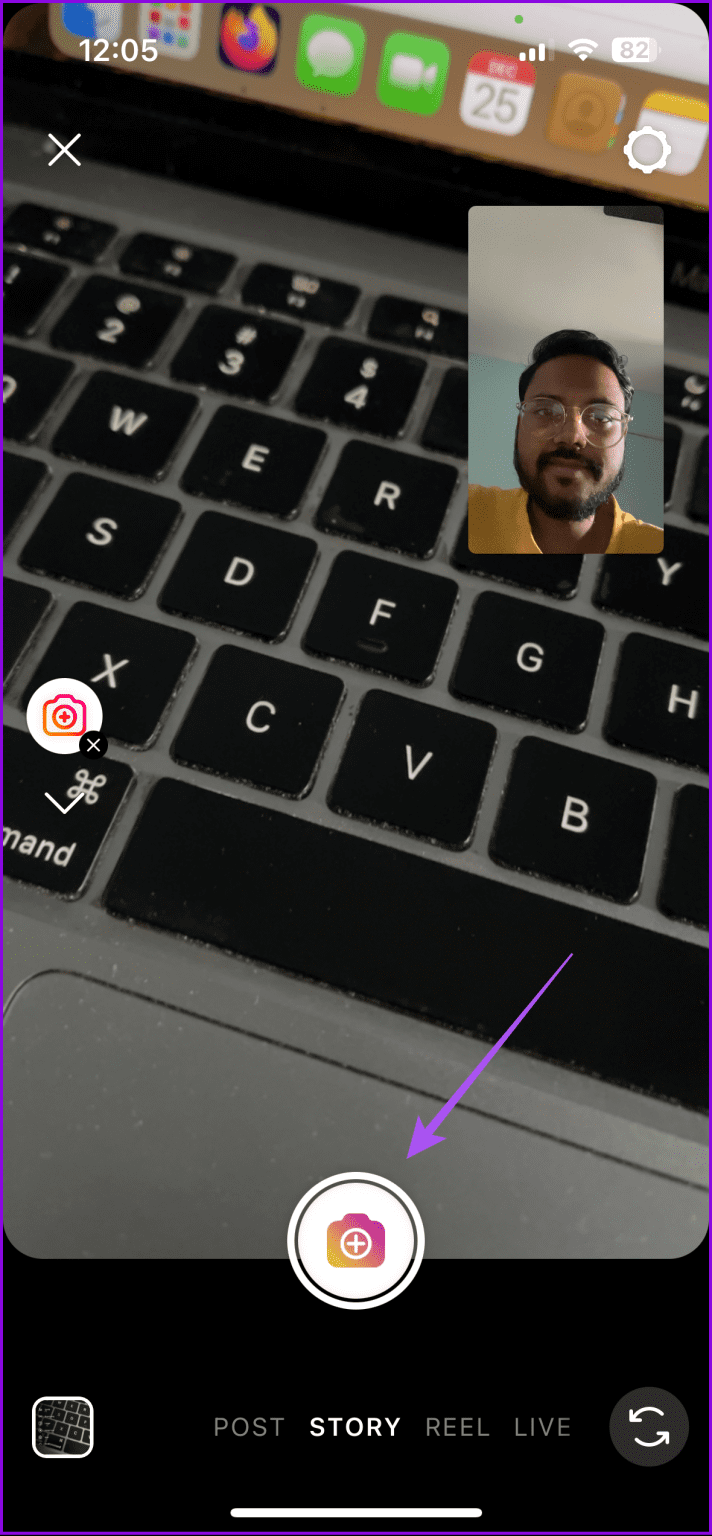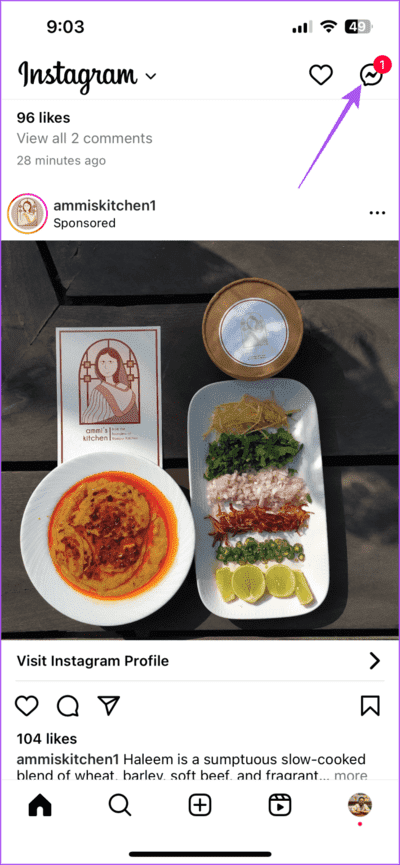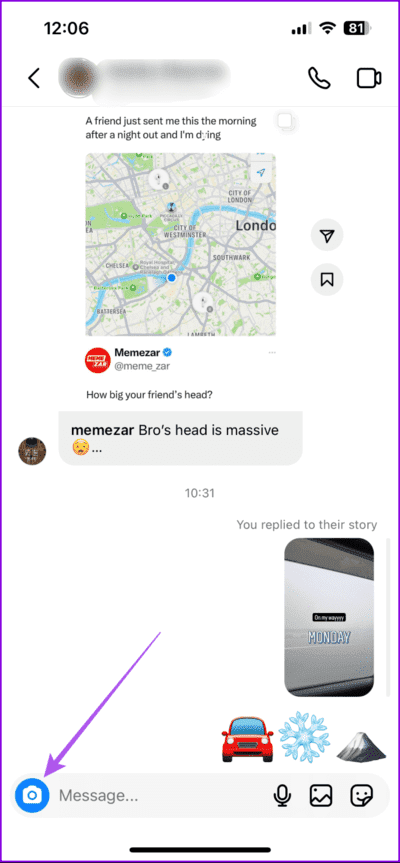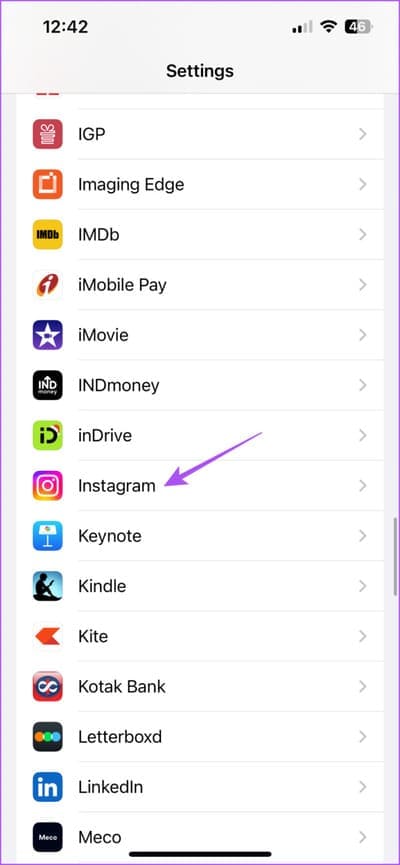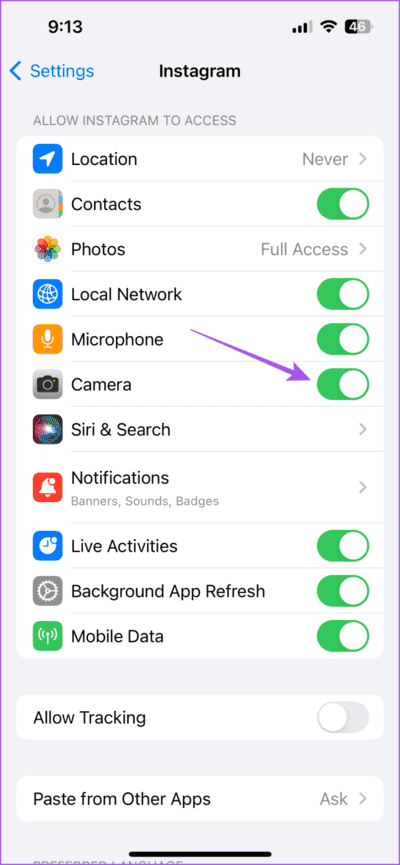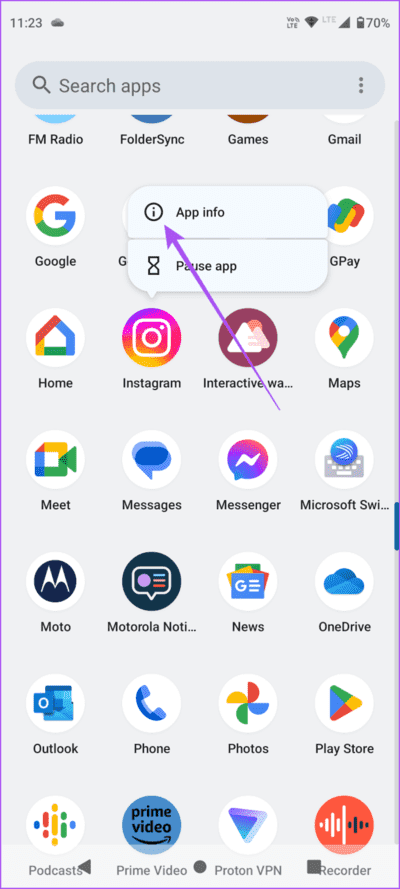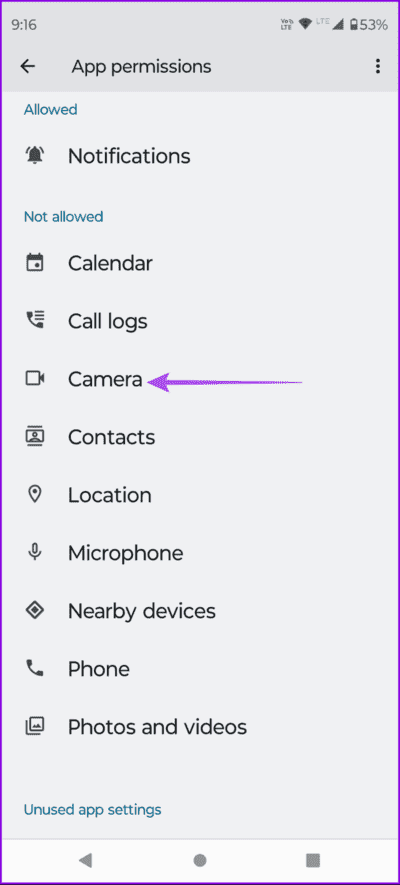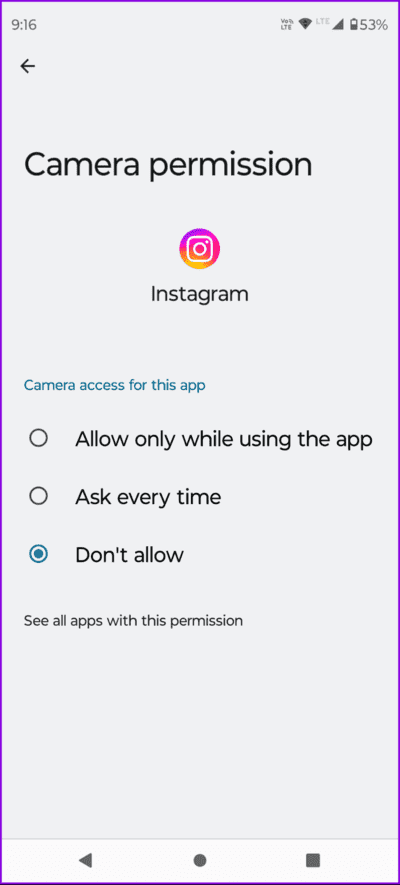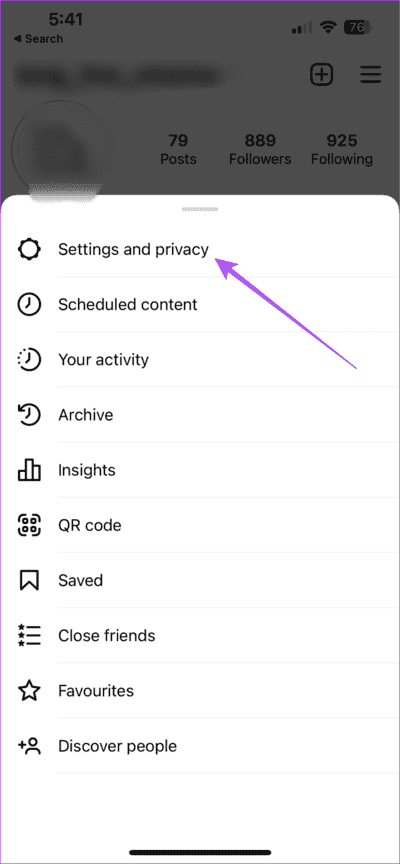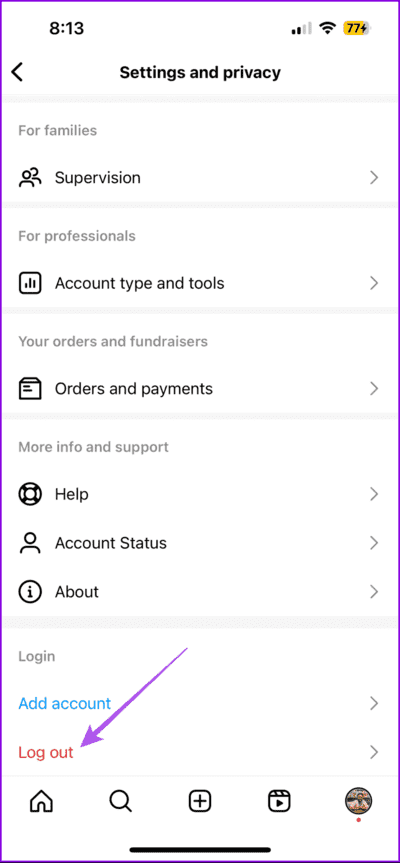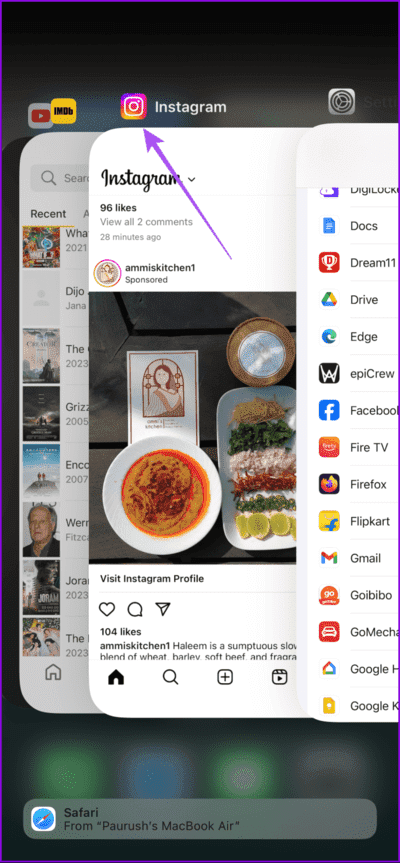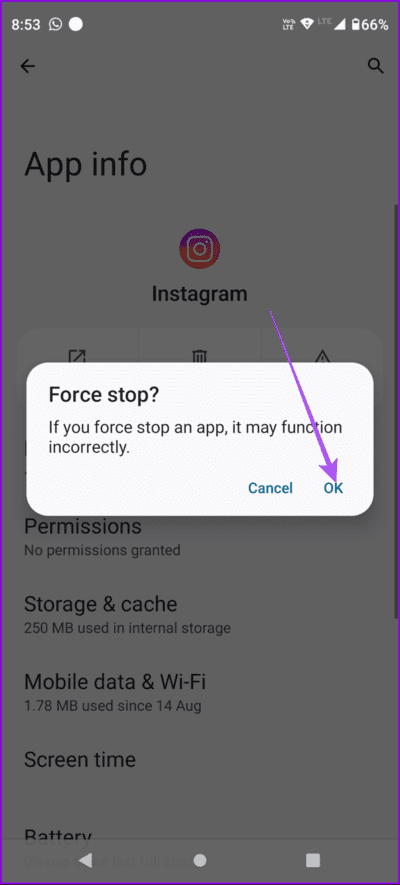So verwenden Sie den Dual-Kamera-Modus auf Instagram
Instagram ist eine unterhaltsame Möglichkeit, die schönsten Momente Ihres Lebens in Form von Geschichten, Clips und Karussellbeiträgen zu dokumentieren. Die App verfügt außerdem über mehrere kreative Tools, mit denen Benutzer ihre Fotos und Videos kreativ gestalten können. Insbesondere können Sie den brandneuen Dual-Kamera-Modus von Instagram nutzen, um Inhalte aus einer neuen Perspektive aufzunehmen.
Für Neugierige: Der neue Modus ist sowohl für iPhone- als auch für Android-Smartphone-Benutzer verfügbar. Wenn Sie also Content-Ersteller oder regelmäßiger Nutzer sind und Ihr Instagram-Erlebnis verbessern möchten, lesen Sie weiter. Dieser Beitrag ist Ihre vollständige Anleitung zur Verwendung des Dual-Kamera-Modus auf Instagram.
So verwenden Sie den Dual-Kamera-Modus für Instagram Stories
Instagram Stories sind der schnellste Weg, alles zu teilen, was um Sie herum passiert. Lassen Sie uns Ihnen zunächst zeigen, wie Sie die Dual-Kamera-Funktion auf Instagram nutzen, um Ihre Geschichten zu posten.
Schritt 1: Öffne eine App Instagram Auf Ihrem iPhone oder Android-Telefon.
Schritt 2: Wischen Sie zum Entsperren vom Startbildschirm nach rechts Fenster „Geschichten“.
Weiter zu Schritt 3: Klicke auf Pfeilsymbol Scrollen Sie nach unten, um Mehr aus den Aufnahmeoptionen anzuzeigen, und wählen Sie den Dual-Kamera-Modus.
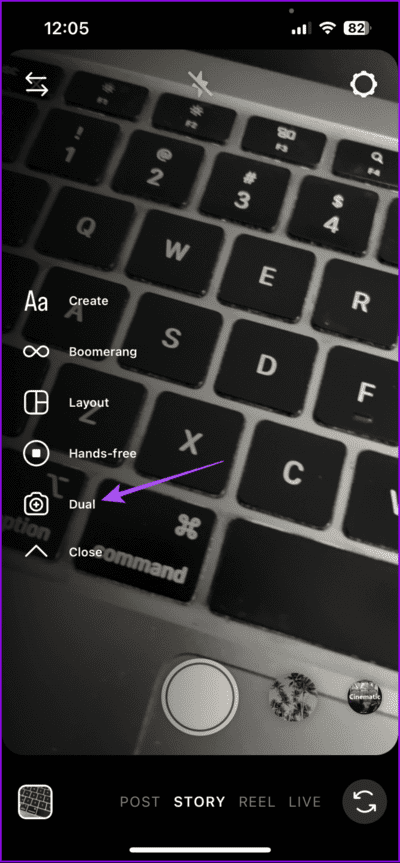
Schritt 4: Klicke auf Aufnahmesymbol Um mit der Aufnahme Ihrer Geschichte mit der Vorder- und Rückkamera Ihres Geräts zu beginnen.
Sobald Sie fertig sind, können Sie es jetzt in Ihrer Story posten. Sie können die gleichen Schritte ausführen, um ein Doppelvideo für Ihr Profil aufzunehmen.
Sie können sich auch darauf beziehen Unser Beitrag Wenn Ihre Instagram-Story nicht geladen wird.
So verwenden Sie den Dual-Kamera-Modus für Instagram-Direktnachrichten
Sie können Ihren Freunden auch mit der Dual-Kamera-Funktion von Instagram-Direktnachrichten antworten. Das Limit für die gemeinsame Nutzung von Videonachrichten liegt bei 60 Sekunden. Sie können die Nachricht vor dem Senden beliebig bearbeiten.
Schritt 1: Öffne eine App Instagram Auf Ihrem iPhone oder Android-Telefon.
Schritt 2: Klicken Sie auf das Symbol Mitteilungen in der oberen rechten Ecke, um Ihre Gespräche zu öffnen.
Weiter zu Schritt 3: Lokalisieren الدردشة Und drücke Kamerasymbol in der unteren linken Ecke.
Schritt 4: Tippen Sie auf das Pfeilsymbol auf der linken Seite und wählen Sie aus Dual-Kamera-Modus.
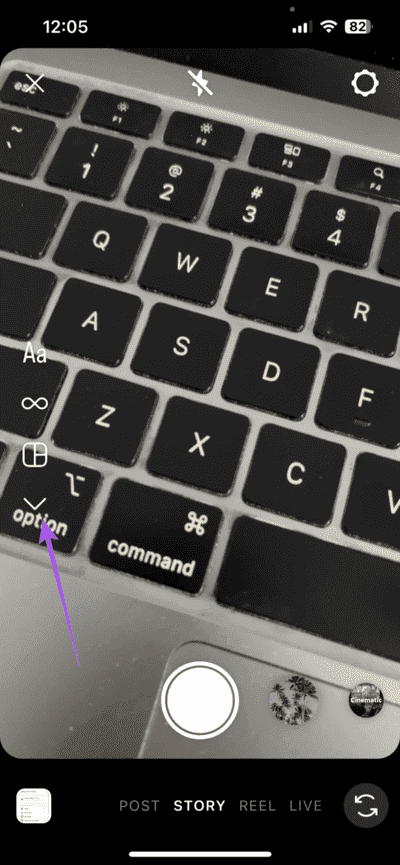
Schritt 5: سجل Anfrage Im Dual-Video-Modus und senden Sie es.
Beste Lösungen für nicht funktionierende Dual-Kamera
Wenn der Dual-Kamera-Modus in Ihrem Instagram-Profil nicht funktioniert, finden Sie hier die besten Möglichkeiten, das Problem zu beheben.
1. Überprüfen Sie die Kameraberechtigungen
Die erste empfohlene Lösung besteht darin, zu prüfen, ob Ihr Telefon Instagram die Verwendung der vorderen und hinteren Kameras Ihres Geräts zulässt.
auf dem iPhone
Schritt 1: Öffne eine App die Einstellungen Und drücke Instagram.
Schritt 2: Stellen Sie sicher, dass Sie dies zulassen Für die Kamera Zugriff auf Ihr Gerät.
Weiter zu Schritt 3: nah dran die Einstellungen Und öffnen Sie Instagram, um zu prüfen, ob das Problem behoben ist.
auf Android
Schritt 1: Lange drücken Instagram-App und klicke Bewerbungs informationen.
Schritt 2: Klicke auf Berechtigungen und wählen Sie Kamera.
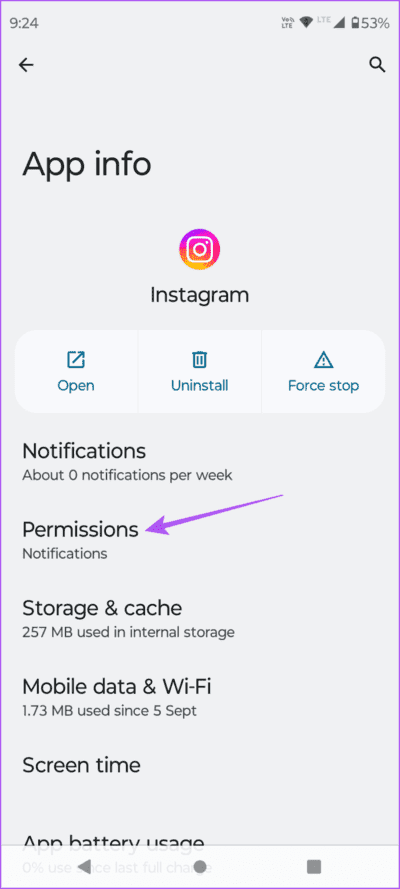
Weiter zu Schritt 3: Sicher sein zu Erlauben Greifen Sie währenddessen auf die Kamera zu Anwendungsnutzung.
Schritt 4: nah dran Bewerbungs informationen und schaut vorbei Das Problem lösen.
2. Melden Sie sich wieder bei Instagram an
Sie können versuchen, sich erneut bei Ihrem Instagram-Konto anzumelden und zu sehen, ob das Problem dadurch behoben wird. Die Schritte bleiben für iPhone- und Android-Telefone gleich.
Schritt 1: Öffnen Instagram Und tippen Sie unten rechts auf Ihr Profilsymbol.
Schritt 2: Klicken Sie auf das Symbol Hamburger-Menü in der oberen rechten Ecke und wählen Sie Einstellungen und Datenschutz.
Weiter zu Schritt 3: Scrollen Sie nach unten und wählen Sie Abmelden.
3. Erzwingen Sie das Beenden und starten Sie Instagram neu
Bevor Sie sich wieder bei Ihrem Konto anmelden, empfehlen wir, das Beenden und Neustarten von Instagram auf Ihrem iPhone oder Android-Telefon zu erzwingen. Dies gibt der Anwendung einen Neuanfang.
auf dem iPhone
Schritt 1: Wischen Sie auf dem Startbildschirm nach oben und halten Sie den Finger gedrückt, um Hintergrund-App-Fenster anzuzeigen.
Schritt 2: Zum Suchen nach rechts wischen Instagram Wischen Sie nach oben, um das Anwendungsfenster zu entfernen.
Weiter zu Schritt 3: Bereit Führen Sie Instagram aus Und prüfen Sie, ob das Problem behoben ist.
auf Android
Schritt 1: Drücken Sie lange auf die Instagram-App und tippen Sie auf Bewerbungs informationen.
Schritt 2: Drücken Sie „Stopp erzwingen“ und wählen Sie zur Bestätigung „OK“.
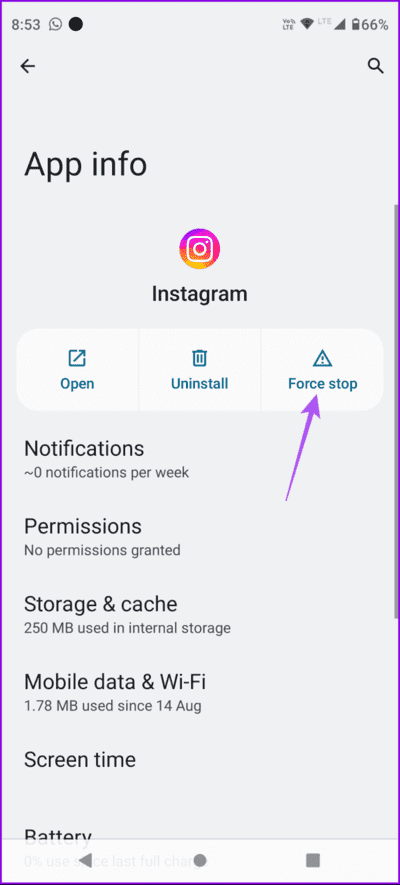
Weiter zu Schritt 3: nah dran Bewerbungs informationen vielversprechend Führen Sie Instagram aus Um zu überprüfen, ob das Problem behoben ist.
4. Instagram-Update
Als letzte Lösung empfehlen wir die Installation der neuesten Version der Instagram-App auf Ihrem Gerät. Dadurch werden Fehler oder Störungen beseitigt, die dieses Problem verursachen. Abhängig von Ihrem Gerät können Sie die App über die folgenden Links aktualisieren.
Werden Sie kreativ auf Instagram
Mit dem Dual-Kamera-Modus von Instagram können Sie Ihre Inhalte kreativer gestalten und mit der Welt teilen. Eine weitere kreative Möglichkeit, sich von der Masse abzuheben, ist ein Add-on Aufkleber für Ihre Instagram-Story und -Beiträge. Kommentieren Sie jedoch in den Kommentaren unten einige tolle Möglichkeiten, wie Sie Ihre Instagram-Geschichten hervorheben können.